Як зробити емулятори швидше працювати на ПК з Windows
Ви коли-небудь замислювалися, чому емулятори працюють так повільно на вашому ПК? Хочете оптимізувати швидкість і підвищити продуктивність? Ми склали набір рішень - поради та хитрості - для вас у цьому підручнику.
Завдяки просуванню двигунів емуляторів, які тепер здатні імітувати системні специфікації та конфігурацію ігрових консолей, ви можете запускати консольні ігри на комп'ютері, хоча і зі зниженою швидкістю та продуктивністю.
Зниження швидкості виникає, коли ПК намагається інтерпретувати набір команд (машинних команд) емуляційного апаратного забезпечення, а потім перевести його на читається мову, який розуміється ПК. Хоча різні фактори сприяють повільному запуску емуляторів, описаний тут фактор є основним.
Для того, щоб емулятори працювали швидше на комп'ютері з ОС Windows, існують різноманітні поради та підказки, які ми можемо спробувати, і ми описали деякі з цих порад у цій статті.
Зробити емулятори швидше за допомогою 4 простих кроків:
- Перевірте специфікації системи
- Зменшити роздільну здатність
- Підвищуйте відеокарти
- Вимкніть надмірні програми та процеси, щоб звільнити пам'ять
Примітка: Різні емулятори вимагають різних специфікацій системи (і конфігурацій). Таким чином, трюки тут не є універсальними, тобто вони не застосовні до всіх емуляторів.
1. Перевірте технічні характеристики системи

Емулятори - це потужні двигуни, які вимагають високих характеристик системи для оптимальної роботи. В основному, такі компоненти, як процесор, GPU, ROM, RAM, і подібні повинні бути вищої якості, якщо ви хочете, щоб емулятори працювали на оптимальній швидкості на вашому ПК.
Вдало поставлені високопродуктивні комп'ютери з Windows 10 (64-розрядними), розширеними процесорами AMD або Intel (восьмиядерні), 8 Гб оперативної пам'яті та високопродуктивними налаштуваннями GPU (з підтримкою OpenGL 2.0 і вище). як правило, краще працювати з емуляторами, ніж нижчі специфікації ПК.
Отже, якщо ви працюєте з комп'ютером з низькою специфікою, остаточне рішення може бути оновлення / оновлення комп'ютера.
2. Зменште роздільну здатність
Як правило, чим вище роздільна здатність системи, тим більше необхідна апаратна потужність, і чим повільніше запускаються емулятори. Отже, зменшення дозволу, в якійсь мірі, прискорює роботу системи. Отже, емулятори також працюють з підвищеною швидкістю. У тому ж дусі можна зменшити роздільну здатність емулятора, щоб отримати кращу продуктивність.
Щоб зменшити роздільну здатність, дотримуйтеся коротких інструкцій нижче:
- Перейдіть до меню конфігурації і виберіть Plugin / BIOS Selector.
- На вкладці Плагін натисніть піктограму Налаштувати поруч зі спадним меню GS .
- Щоб зменшити роздільну здатність, дотримуйтеся вказівок на екрані.
- Перезапустіть ПК.
- Після цього ваші емулятори повинні працювати з підвищеною швидкістю.
Цей метод найкраще працює з емуляторами ігрової консолі, як PCSX2, PPSSPP і ePSXe.
3. Підвищіть відеокарти
Як наголошувалося раніше, більшість емуляторів вимагають стандартної настройки GPU для належного функціонування. Таким чином, ви можете зробити емулятори швидше працювати на ПК з Windows, покращуючи продуктивність відеокарт вашої системи. Для цього просто виконайте покрокове керівництво нижче:
NVIDIA:
- Клацніть правою кнопкою миші на робочому столі комп'ютера.
- Виберіть у контекстному меню панель керування NVIDIA.
- Натисніть Керування 3D-налаштуваннями .
- Перейдіть до глобальних налаштувань.
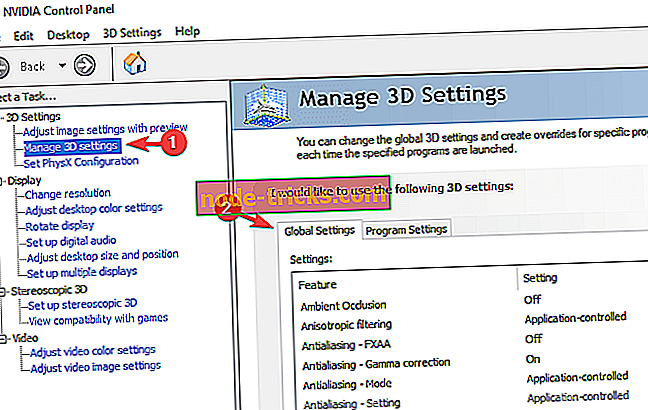
- Виберіть " Високопродуктивний процесор NVIDIA" у випадаючому меню " Кращий графічний процесор" .
При цьому продуктивність NVIDIA буде підвищена.
AMD:
- На робочому столі натисніть кнопку Пуск.
- Виберіть Програми .
- У розділі Програми перейдіть до Catalyst Control Center і натисніть на неї.
- Знайдіть і виберіть Power .
- У розділі Power (Енергія) виберіть параметр Switchable Graphics Application
- Знайдіть емулятори на вашому ПК.
- Встановіть кожен емулятор на Високу продуктивність .
- Перезавантажте комп'ютер.
Якщо вищезазначені кроки виконуються відповідно до вимог, відеокарти комп'ютера будуть покращені. Отже, це призведе до покращення швидкості / продуктивності емулятора.
4. Вимкніть надлишкові програми та процеси, щоб звільнити пам'ять
Якщо ваша система перевантажена, швидкість і продуктивність всіх програм і емуляторів автоматично зменшуються. Це особливо погано, якщо ви одночасно використовуєте кілька потужних додатків або процесів.
Отже, щоб у цьому випадку ваш емулятор працював швидше, можливо, доведеться звільнити частину пам'яті у вашій системі. І єдиний спосіб зробити це - "вбивство" або вимкнення деяких запущених програм / процесів.
Для цього просто дотримуйтеся наведених нижче вказівок:
- У вікні робочого столу системи натисніть кнопку Пуск.
- Знайдіть і виберіть Виконати або просто натисніть клавіші Windows + R, щоб відкрити діалогове вікно запуску.
- Введіть msconfig у вікно.
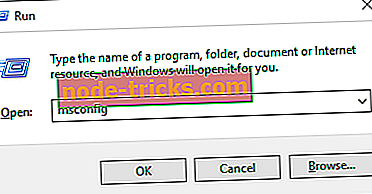
- Відкрийте вкладку Послуги, щоб відкрити всі запущені програми та процеси.
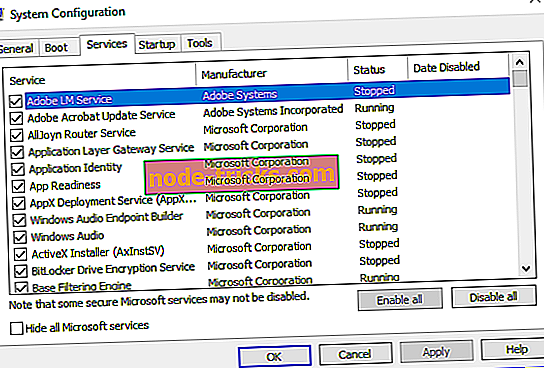
- Убийте або вимикайте надлишкові процеси або програми (це можуть бути антивірусні програми або необов'язкові емулятори).
- Вимкнувши ці програми / процеси, додаткові ресурси виділяються на інші процеси, що збільшує їх продуктивність.
У крайніх випадках, можливо, доведеться видалити деякі високопродуктивні програми у вашій системі, щоб створити кімнату для важливих емуляторів.
Є й інші помітні хитрощі, трюки та рішення, які можна використовувати для підвищення швидкості роботи емуляторів на ПК. Деякі з них тягнуть за собою увімкнення VT - Virtual Technology - в BIOS і відключення відладочного вікна серед інших.
У будь-якому випадку, перелічені вище трюки, якщо їх буде виконано належним чином, підвищить швидкість роботи всіх (або деяких) емуляторів на вашому ПК.

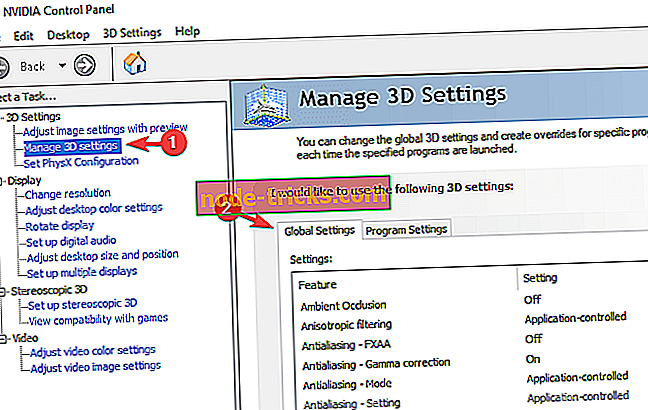
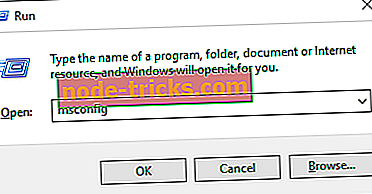
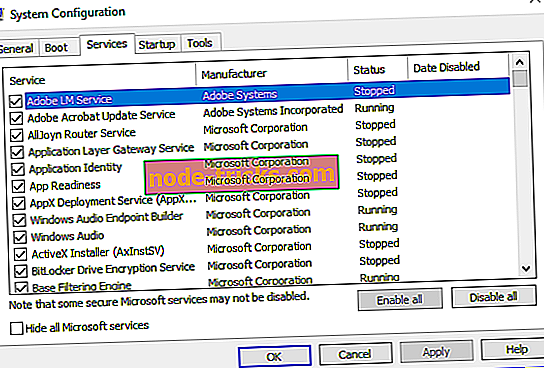



![Система Windows 10 стрибає назад [FIX]](https://node-tricks.com/img/windows/156/windows-10-system-time-jumps-backwards.jpg)



